
![]()
Choix d’une Restriction.
Lors d’une modification, d’une consultation ou de la suppression d’une Restriction, en introduisant un point d’interrogation ‘?’, suivi de ‘Enter’, dans le champ : ‘Référence de la Restriction :’, dans la fenêtre ‘Gestion des Restrictions’, selon qu’on soit dans le registre des Restrictions (AOB)1, des Restrictions (AOB) 2+3 ou bien des Restrictions Positives, ProEco affichera la liste de celles-ci. Cette liste prendra une forme différente selon le cas.
![]() Liste des Restrictions (AOB) 1.
Liste des Restrictions (AOB) 1.
![]() Notez : Les informations affichées dans la fenêtre ci-dessous sont purement informatives et ne reflèteront pas forcément celles que vous affichera votre PROECO.
Notez : Les informations affichées dans la fenêtre ci-dessous sont purement informatives et ne reflèteront pas forcément celles que vous affichera votre PROECO.
_1.jpg)
![]() Liste des Restrictions (AOB) 2+3.
Liste des Restrictions (AOB) 2+3.
![]() Notez : Les informations affichées dans la fenêtre ci-dessous sont purement informatives et ne reflèteront pas forcément celles que vous affichera votre PROECO.
Notez : Les informations affichées dans la fenêtre ci-dessous sont purement informatives et ne reflèteront pas forcément celles que vous affichera votre PROECO.
_2+3.jpg)
![]() Liste des Restrictions Positives.
Liste des Restrictions Positives.
![]() Notez : Les informations affichées dans la fenêtre ci-dessous sont purement informatives et ne reflèteront pas forcément celles que vous affichera votre PROECO.
Notez : Les informations affichées dans la fenêtre ci-dessous sont purement informatives et ne reflèteront pas forcément celles que vous affichera votre PROECO.
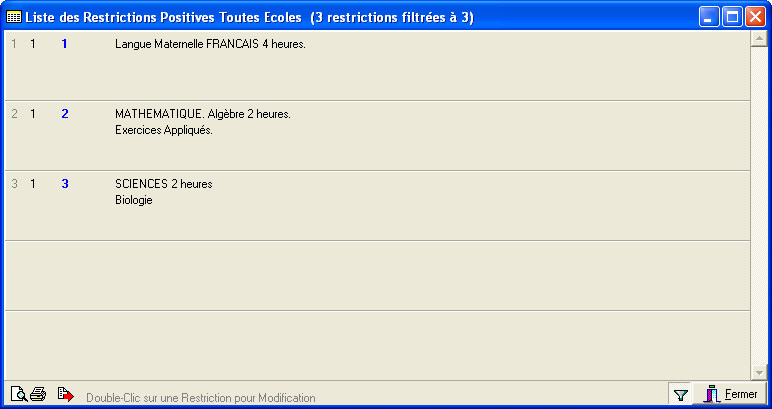
Chaque Restriction est séparée par une ligne grisée qui traverse la fenêtre de part en part. Celles-ci sont numérotées. Le chiffre qui suit la numérotation représente le numéro de l’Ecole à laquelle elle se rapporte. En caractères bleus et gras, est mentionnée la référence de la Restriction. Ensuite, le texte révèle ce qui aura été encodé dans les divers champs. Les autres informations qu’on trouvera feront référence aux catégories des Restrictions, aux éventuelles AnFF autorisées, etc…
Les fonctions spécifiques à cette fenêtre :
|
|
Prévisualiser et/ou Imprimer la liste des Restrictions. |
|
Exporter la liste des Restrictions. | |
|
|
Activer un filtre qui fera que le programme ne montrera que les Restrictions encore utilisées. |
|
|
Fermer la fenêtre. |